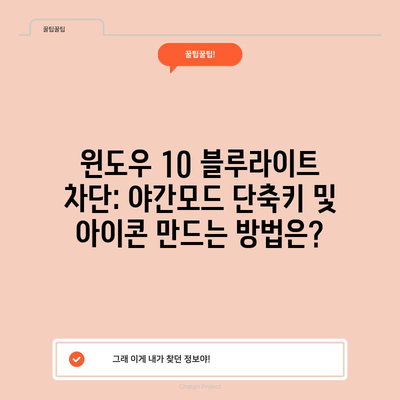윈도우 10 블루라이트 차단 야간모드 단축키 단축아이콘 만들기
윈도우 10 블루라이트 차단 야간모드 단축키 단축아이콘 만들기는 점점 더 많은 사용자들이 인식하는 밝은 화면이 미치는 시각적인 부담을 덜어줄 수 있는 유용한 팁입니다. 특히, 많은 시간을 컴퓨터 앞에서 보내는 현대인들에게는 이러한 기능이 필수적이죠. 이번 포스트에서는 윈도우 10의 야간모드 기능을 활용하고, 이를 쉽게 켜고 끌 수 있는 단축키와 단축아이콘을 만들어 보도록 하겠습니다.
야간모드란 무엇인가?
야간모드는 화면에서 발생하는 블루라이트의 양을 줄여준는 효과적인 기능입니다. 컴퓨터 모니터에서 발생하는 블루라이트는 눈의 피로와 수면 장애를 유발할 수 있습니다. 따라서, 블루라이트를 차단하는 것은 매우 중요한 일입니다. 야간모드 기능을 통해 화면의 색온도가 조정되어 따뜻한 색감으로 변화하게 됩니다. 이는 자연 스러우면서도 눈을 편안하게 해주는 효과가 있습니다.
블루라이트의 영향
블루라이트는 낮 시간에 자연광에서 가장 많이 발생합니다. 하지만 야간에는 인위적으로 더 많은 노출을 받게 되어 눈의 피로를 증가시킵니다. 블루라이트가 지나치게 노출될 경우, 분명히 우리의 생체 리듬과 수면의 질에 악영향을 미칩니다. 하루에 최소 8시간 이상 컴퓨터를 사용하는 현대인들은 가능한 블루라이트를 최소화하는 방법을 고려해야 합니다.
| 블루라이트의 영향 | 설명 |
|---|---|
| 눈 피로 | 장시간 이어지는 모니터 사용으로 인한 눈의 불편함 |
| 수면 장애 | 블루라이트 노출은 멜라토닌 생성을 방해하여 수면 주기를 망가짐 |
| 시력 저하 | 장기적으로 눈의 건강을 해칠 수 있음 |
이러한 점 때문에 많은 사람들이 블루라이트 차단과 관련된 소프트웨어를 활용하려고 합니다. 그 중에서도 윈도우 10의 야간모드는 내가 필요할 때, 언제든지 간편하게 이용할 수 있는 기능으로 나옵니다.
💡 야간모드의 효과와 설정 방법을 지금 알아보세요! 💡
야간모드 설정하기
많은 사용자들이 처음 야간모드를 설정할 때 어려움을 겪곤 합니다. 하지만 지금부터 설명할 단계를 따라서 하면 문제없이 설정할 수 있을 것입니다.
- 설정 메뉴 열기: 시작 버튼을 클릭한 후, 설정 아이콘(톱니바퀴 모양)을 선택합니다.
- 시스템 선택하기: 설정 창에서 시스템을 클릭합니다.
- 디스플레이 메뉴로 이동: 왼쪽 사이드바에서 디스플레이를 선택합니다.
- 야간모드 활성화: 디스플레이 설정 페이지에서 야간조명의 스위치를 켜면 됩니다.
또한, 사용자는 더 많은 야간 조명 설정을 클릭하여 보다 세밀한 설정을 조정할 수 있습니다. 여기에서 색온도를 조절하여 개인의 취향에 맞게 설정할 수 있으며, 특정한 시간대에 자동으로 켜지도록 스케줄링할 수도 있습니다.
| 설정항목 | 설명 |
|---|---|
| 야간모드 활성화 | 단순히 스위치를 켜기만 하면 완료 |
| 색온도 조정 | 원하는 따뜻함의 정도를 선택 가능 |
| 스케줄 설정 | 특정 시간에 자동으로 야간모드가 켜지도록 설정 |
이 외에도 참고할 리스트가 있으며, 모니터의 밝기가 특정 값 이상으로 밝아지지 않도록 조건 설정을 해보는 것도 좋습니다.
💡 윈도우 10의 야간모드를 쉽게 사용해 보세요. 💡
야간모드를 빠르게 켜고 끌 수 있는 단축아이콘 만들기
야간모드를 설정한 후, 더 자주 사용하게 된다는 점에서 이젠 더 빠르게 사용 가능한 단축아이콘을 만들기를 권장 드립니다. 한 번 설정하면 반복적으로 사용할 일이 많은 만큼, 해당 단축아이콘을 바탕화면이나 작업 표시줄에 추가하는 것이 바람직합니다.
- 바탕화면에서 아이콘 생성: 바탕화면에서 마우스 오른쪽 버튼을 클릭한 후 새로 만들기 -> 바로가기를 클릭합니다.
- 링크 입력하기: 링크 주소에 ms-settings:nightlight를 입력합니다.
- 아이콘 이름 설정: 아이콘의 이름을 설정합니다. 예를 들어, 야간모드라고 입력할 수 있습니다.
- 아이콘 변경 가능: 생성된 아이콘에서 마우스 오른쪽 버튼을 클릭하여 속성 -> 아이콘 변경으로 간편하게 설정할 수 있습니다.
이렇게 설정한 뒤에는 언제든지 아이콘을 클릭하여 빠르게 야간모드를 사용할 수 있습니다.
| 단계 | 설명 |
|---|---|
| 권장 아이콘 위치 | 바탕화면 혹은 작업 표시줄에 설정 |
| 단축 아이콘 이름 | 직관적으로 설정하는 것이 좋음 |
| 아이콘 변경 | 사용자 취향에 맞게 바꿔도 무방 |
💡 블루라이트 차단으로 건강한 눈을 지키는 방법을 알아보세요. 💡
단축키 지정으로 더욱 빠르게
단순히 아이콘으로 만들어도 충분히 편리하지만, 한번 더 손이 가는 단축키를 지정하면 더욱 간편해집니다!
- 아이콘 속성 열기: 앞서 만든 아이콘을 오른쪽 클릭 후 속성을 선택합니다.
- 단축키 입력: 바로 가기 키 칸에 원하는 키 조합을 입력합니다. 단, 윈도우 키와의 조합은 제한됩니다!
- 단축키 테스트: 입력한 단축키를 눌러 기능이 잘 작동하는지 확인합니다.
이러한 설정을 한 후에는 귀찮은 클릭 없이 단축키 만으로 야간모드를 손쉽게 전환할 수 있습니다. 사용자는 업무의 흐름을 끊지 않고도 설정할 수 있어 많은 도움이 될 것입니다.
| 설정요소 | 내용 |
|---|---|
| 단축키 조합 | 자주 쓰지 않는 조합을 선택하여 충돌 방지 |
| 손쉬운 접근 | 클릭 없이 빠르게 야간모드를 전환 가능 |
| 생산성 향상 | 반복적인 작업의 효율성을 높여줌 |
💡 눈 건강을 지키는 블루라이트 차단 제품들을 알아보세요! 💡
최종 요약 및 권장 사항
야간모드와 블루라이트 차단 기능은 현대인의 눈에 더 많은 배려를 해줄 수 있는 기능입니다. 설정 방법도 비교적 간단하며, 아이콘과 단축키 설정을 통해 훨씬 빠르고 손쉽게 사용할 수 있게 됩니다. 이제 더 이상 눈의 피로를 감수하면서까지 업무를 이어가실 필요가 없습니다! 단축키와 단축아이콘을 통해 건강한 디지털 생활을 즐기시길 바랍니다.
이 포스트를 통해 여러분이 받은 정보가 유익하였길 바랍니다. 혼자서도 어렵지 않게 따라할 수 있도록 준비하였으니, 바로 도전해보세요!
💡 윈도우 10의 블루라이트 차단 기능을 지금 바로 설정해 보세요! 💡
자주 묻는 질문과 답변
💡 블루라이트 차단 필름의 효과와 추천 모델을 확인해 보세요. 💡
Q1: 야간모드를 설정하면 어떤 기분이 드나요?
답변1: 개인마다 차이가 있지만, 많은 사용자들이 야간모드를 켜고 나면 눈이 편안해지는 느낌을 받는다고 합니다. 불필요한 부담이 덜고 편안함을 느낄 수 있습니다.
Q2: 단축키가 어떤 거면 무조건 상관없나요?
답변2: 단축키는 시스템에 따라 다를 수 있으며, 자주 사용하는 프로그램의 단축키와 겹치는 경우 충돌할 수 있습니다. 따라서 유니크한 조합으로 설정하는 것이 중요합니다.
Q3: 단축아이콘의 아이콘은 어떻게 변경할 수 있나요?
답변3: 아이콘 변경은 해당 아이콘에서 오른쪽 클릭하여 속성 -> 아이콘 변경에서 가능하며, 컴퓨터에 저장된 다른 아이콘을 선택하거나 기본 아이콘을 사용하실 수도 있습니다.
Q4: 다른 모니터에서도 동일한 설정이 가능한가요?
답변4: 네, 야간모드는 모든 모니터에서 적용 가능합니다. 단, 각 모니터의 특성에 따라 색감이 달라 보일 수 있습니다.
Q5: 야간모드가 항상 필요하지 않은 시점에는 어떻게 하나요?
답변5: 야간모드는 언제든지 Off 할 수 있으며, 필요할 때마다 간편하게 On/Off 전환이 가능합니다.
윈도우 10 블루라이트 차단: 야간모드 단축키 및 아이콘 만드는 방법은?
윈도우 10 블루라이트 차단: 야간모드 단축키 및 아이콘 만드는 방법은?
윈도우 10 블루라이트 차단: 야간모드 단축키 및 아이콘 만드는 방법은?